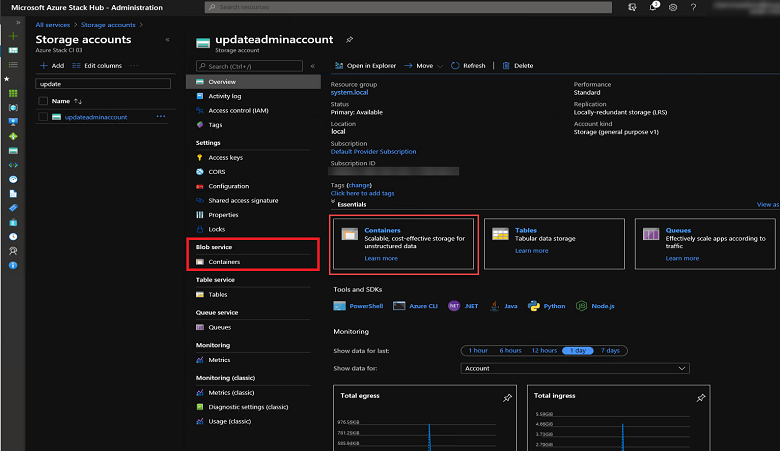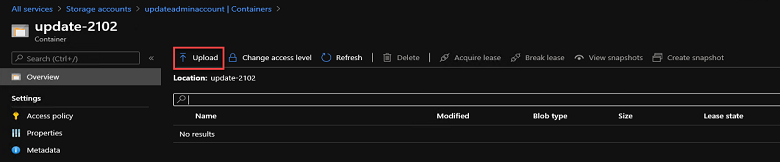Menyiapkan paket pembaruan Azure Stack Hub
Artikel ini memberikan gambaran umum tentang menyiapkan paket pembaruan Azure Stack Hub sehingga dapat digunakan untuk memperbarui lingkungan Azure Stack Hub Anda. Prosesnya terdiri dari langkah berikut:
- Unduh paket pembaruan.
- Impor paket pembaruan ke lingkungan Azure Stack Hub Anda menggunakan portal administrator Azure Stack Hub.
Pada sistem yang dapat terhubung ke titik akhir pembaruan otomatis, pembaruan perangkat lunak Azure Stack Hub dan hotfix diunduh dan disiapkan secara otomatis. Pada sistem tanpa konektivitas, dan untuk pembaruan apa pun dari produsen peralatan asli (OEM), paket pembaruan harus disiapkan seperti yang dijelaskan dalam artikel ini.
Tabel berikut menunjukkan kapan paket pembaruan memerlukan persiapan manual dan kapan paket disiapkan secara otomatis.
| Jenis Pembaruan | Konektivitas | Diperlukan Tindakan |
|---|---|---|
| Pembaruan perangkat lunak Azure Stack Hub | Terhubung | Pembaruan secara otomatis diunduh dan disiapkan saat pembaruan diterapkan. |
| Perbaikan Azure Stack Hub | Terhubung | Pembaruan secara otomatis diunduh dan disiapkan saat pembaruan diterapkan. |
| Pembaruan paket OEM | Terhubung | Paket pembaruan harus disiapkan. Ikuti langkah-langkah dalam artikel ini. |
| Pembaruan perangkat lunak Azure Stack Hub | Koneksi terputus atau lemah | Paket pembaruan harus disiapkan. Ikuti langkah-langkah dalam artikel ini. |
| Perbaikan Azure Stack Hub | Koneksi terputus atau lemah | Paket pembaruan harus disiapkan. Ikuti langkah-langkah dalam artikel ini. |
| Pembaruan paket OEM | Koneksi terputus atau lemah | Paket pembaruan harus disiapkan. Ikuti langkah-langkah dalam artikel ini. |
Unduh paket pembaruan
Paket pembaruan untuk pembaruan dan perbaikan Azure Stack Hub tersedia untuk sistem yang terhubung melalui bilah pembaruan di portal. Unduh paket dan pindahkan paket ke lokasi yang dapat diakses ke instans Azure Stack Hub Anda jika Anda memperbarui paket OEM atau jika Anda mendukung sistem yang terputus. Anda juga mungkin perlu mengunduh dan kemudian mengunggah paket ke lokasi yang dapat diakses jika Anda menjalankan sistem dengan koneksi terputus-putus.
Tinjau isi paket. Paket pembaruan biasanya terdiri dari file-file berikut:
- Satu atau lebih file .zip bernama <PackageName>.zip. File-file ini berisi payload untuk pembaruan.
- File metadata.xml. File ini berisi informasi penting tentang pembaruan; misalnya, URL penerbit, nama, prasyarat, ukuran, dan jalur dukungan.
Hash SHA256 dihitung untuk file .zip dengan konten paket pembaruan dan dimasukkan ke dalam metadata.xml yang terkait dengan paket. File metadata.xml itu sendiri ditandatangani dengan tanda tangan tertanam menggunakan sertifikat yang dipercaya oleh sistem Azure Stack Hub.
Unduhan otomatis dan persiapan untuk paket pembaruan
Pembaruan perangkat lunak Azure Stack Hub dan perbaikan disiapkan secara otomatis untuk sistem dengan konektivitas ke titik akhir pembaruan otomatis Azure Stack Hub: https://*.azureedge.net dan https://aka.ms/azurestackautomaticupdate. Untuk informasi selengkapnya tentang menyiapkan konektivitas ke titik akhir pembaruan otomatis Azure Stack Hub, lihat titik akhir Patch dan Pembaruan yang dijelaskan dalam integrasi firewall Azure Stack Hub.
Tempat mengunduh paket pembaruan Azure Stack Hub
Pembaruan Azure Stack Hub untuk pembaruan lengkap dan ekspres dihosting di titik akhir Azure yang aman. Saat pembaruan tersedia, operator Azure Stack Hub dengan instans yang terhubung akan melihat pembaruan Azure Stack Hub secara otomatis muncul di portal administrator.
Untuk sistem atau sistem yang terputus dengan konektivitas internet yang lemah, paket pembaruan lengkap dapat diunduh menggunakan alat pengunduh pembaruan Azure Stack Hub. Paket Hotfix dapat diunduh dari tautan KB perbaikan yang tercantum dalam catatan rilis Azure Stack Hub. Paket pembaruan perangkat lunak Azure Stack Hub mungkin berisi pembaruan untuk layanan Azure Stack Hub dan pembaruan sistem operasi unit skala Azure Stack Hub Anda.
Catatan
Paket pembaruan itu sendiri dan isinya (seperti binari, skrip PowerShell, dan sebagainya) ditandatangani dengan sertifikat milik Microsoft. Merusak paket akan membuat tanda tangan tidak valid.
Tempat mengunduh paket pembaruan Azure Stack Hub
Paket untuk perbaikan Azure Stack Hub dihosting di titik akhir Azure aman yang sama dengan pembaruan Azure Stack Hub. Saat pembaruan tersedia, operator Azure Stack Hub dengan instans yang terhubung akan melihat pembaruan Azure Stack Hub secara otomatis muncul di portal administrator. Anda dapat mengunduhnya menggunakan tautan tertanam di masing-masing artikel KB perbaikan masing-masing. Anda juga dapat menemukan tautan ke artikel KB perbaikan di catatan rilis yang sesuai dengan versi Azure Stack Hub Anda.
Tempat mengunduh paket pembaruan OEM
Vendor OEM Anda mungkin juga merilis pembaruan, seperti pembaruan driver dan firmware. Meskipun pembaruan ini disampaikan sebagai pembaruan paket OEM terpisah oleh vendor perangkat keras Anda, mereka masih diimpor, diinstal, dan dikelola dengan cara yang sama seperti memperbarui paket dari Microsoft. Anda dapat menemukan daftar tautan kontak vendor di artikel Menerapkan pembaruan OEM Azure Stack Hub.
Mengimpor dan memasang pemutakhiran
Prosedur berikut menunjukkan cara mengimpor dan menginstal paket pembaruan di portal administrator.
Penting
Beri tahu pengguna tentang operasi pemeliharaan apa pun, dan pastikan Anda menjadwalkan jendela perawatan normal selama jam non-bisnis sebanyak mungkin. Operasi pemeliharaan dapat memengaruhi beban kerja pengguna dan operasi portal.
Di portal administrator, pilih Semua layanan. Pilih kategori PENYIMPANAN, lalu pilih Akun Penyimpanan. Atau, di kotak filter, mulai mengetik akun penyimpanan, lalu pilih akun tersebut.
Di kotak filter, ketik pembaruan, dan pilih akun penyimpanan updateadminaccount.
Di Semua layanan, di bawah layanan Penting atau Blob service, pilih Kontainer.
Buka Kontainer dan pilih + Kontainer untuk membuat kontainer. Masukkan nama (misalnya, perbarui-2102), lalu pilih Buat.
Setelah kontainer dibuat, pilih nama kontainer, lalu pilih Unggah untuk mengunggah file paket ke kontainer.
Di Unggah blob, pilih ikon folder, telusuri ke file .zip paket pembaruan, lalu pilih Buka di jendela penjelajah file.
Di Unggah blob, pilih Unggah.
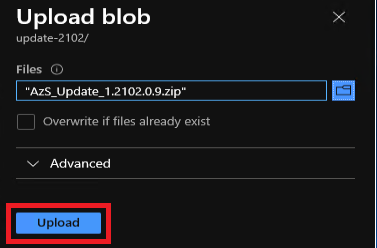
Ulangi langkah 6 dan 7 untuk file Metadata.xml dan file .zip tambahan dalam paket pembaruan. Jangan mengimpor file Supplemental Notice.txt jika disertakan.
Setelah selesai, Anda dapat meninjau pemberitahuan (pilih ikon lonceng di sudut kanan atas portal). Pemberitahuan harus menunjukkan bahwa pengunggahan telah selesai.
Kembali ke bilah Pembaruan di dasbor. Bilah harus menunjukkan bahwa pembaruan tersedia. Ini menunjukkan bahwa pembaruan telah berhasil disiapkan. Pilih bilah untuk meninjau paket pembaruan yang baru ditambahkan.
Pastikan tidak ada pembaruan yang berjalan. Jika pembaruan sedang diinstal, spanduk peringatan menampilkan Operasi eksklusif sedang berlangsung. Operasi pembaruan tambahan dinonaktifkan saat operasi berjalan. Tunggu hingga pembaruan selesai sebelum memulai pembaruan lain.
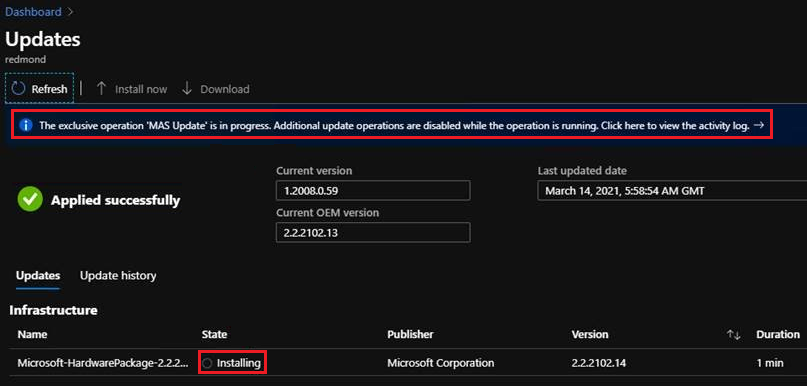
Untuk menginstal pembaruan, pilih paket yang ditandai sebagai Siap, lalu pilih Perbarui sekarang.
Saat memilih paket pembaruan penginstalan, Anda dapat melihat status di area Perbarui detail eksekusi. Dari sini, Anda juga dapat memilih Unduh ringkasan untuk mengunduh file log. Log dari pembaruan berjalan tersedia selama enam bulan setelah upaya berakhir.
Setelah pembaruan selesai, bilah Pembaruan akan menampilkan versi Azure Stack Hub yang diperbarui.
Anda dapat menghapus pembaruan dari akun penyimpanan secara manual setelah diinstal di Azure Stack Hub. Azure Stack Hub secara berkala memeriksa paket pembaruan yang lebih lama dan menghapusnya dari penyimpanan. Mungkin diperlukan Azure Stack Hub hingga dua minggu untuk menghapus paket lama.
Langkah berikutnya
Saran dan Komentar
Segera hadir: Sepanjang tahun 2024 kami akan menghentikan penggunaan GitHub Issues sebagai mekanisme umpan balik untuk konten dan menggantinya dengan sistem umpan balik baru. Untuk mengetahui informasi selengkapnya, lihat: https://aka.ms/ContentUserFeedback.
Kirim dan lihat umpan balik untuk